Zoomi ooteruumi kohandamine on kiire ja lihtne. Ainus, millega teil võib raske olla, on lisada, millist pilti lisada. Probleemiks on aga pildi suurus ja kaal. Kas olete proovinud pilti lisada, et näha, et seda ei laadita? Selle põhjuseks on asjaolu, et teie üleslaaditud pilt ei vastanud ühele või mõlemale nõudele. Kuid sellest saab mööda minna; vaatame, mida saate teha.
Kuidas kasutada mis tahes pilti oma suumi ootesaalis
Kui soovite, et teie ooteruum näeks täiuslik välja, soovite lisada konkreetse pildi. Kuid välja arvatud juhul, kui see vastab suumi kujutise nõuetele, ei aktsepteeri see seda. Muidugi võite otsida teist õige suuruse ja kaaluga pilti, kuid võite olla sunnitud jätma selle, mis teile meeldib, ühele poole.
Saate oma pildi suurust muuta ja tihendada nendele konkreetsetele suurustele. Kuid ärge muretsege, on sait, kus saate teha mõlemat, ilma et peaksite raiskama aega otsima üht, mis teeb mõlemat või läheb ühelt teisele. Kui teil on pilt, mida soovite lisada, saate selle tihendada ja selle suurust muuta, et see vastaks Zoomi pildinõuetele aadressil
iloveimg. Peaksite jõudma jaotiseni, mis muudab pildi suurust. Klõpsake sinist nuppu Vali pildid või saate need sinna lohistada.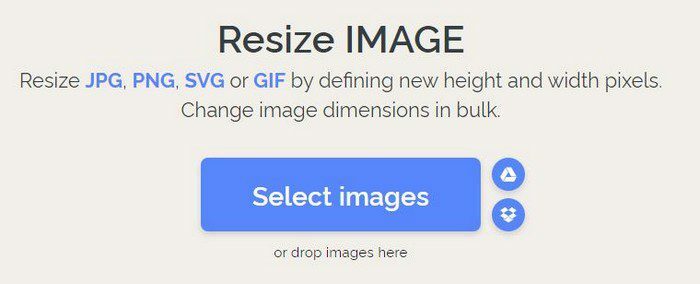
Kui teie pildid on üles laaditud, näete paremal suuruse muutmise valikut.
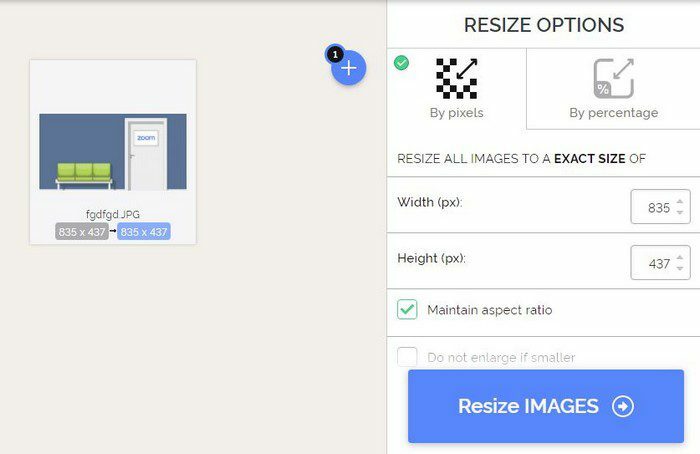
Pildinõuetele vastava suumi kõrgus ja laius ei tohi ületada 400 pikslit. Saate numbrid esile tõsta, sisestada 400 või kasutada üles- ja allanooli. Võite kasutada soovitud numbreid, kuid seni, kuni need ei ületa iga valiku puhul üle 400. Samuti on võimalusi pilti veelgi rohkem muuta; Näiteks saate valida, kas säilitada kuvasuhe või mitte lasta pilti suurendada, kui see on väiksem kui. Valida on ainult kahe variandi vahel.
Kui olete pildi suurust muutnud, saate selle samas piirkonnas tihendada. Pilt ei tohi kaaluda üle 1 MB. Kui proovite seda üles laadida, siis see lihtsalt ei aktsepteeri seda.
Tihendage pilt
Pildi tihendamiseks klõpsake vasakus ülanurgas olevat tihendit. Laadi oma foto üles (veenduge, et see oleks see, mille suurust varem muutsite) ja klõpsake sinist tihendamise nuppu.
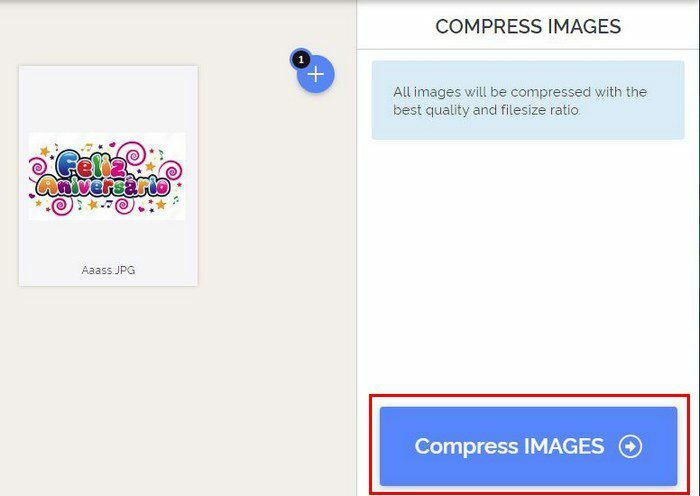
Proovige nüüd pilt üles laadida ja Zoom peaks selle nüüd vastu võtma. See on kõik, mida pead tegema mis tahes pildi lisamiseks oma Zoomi ooteruumi. Pidage meeles, et seni, kuni olete kohal, saate lisada ka tervitussõnumi neile, kes teie koosolekutega liituvad.
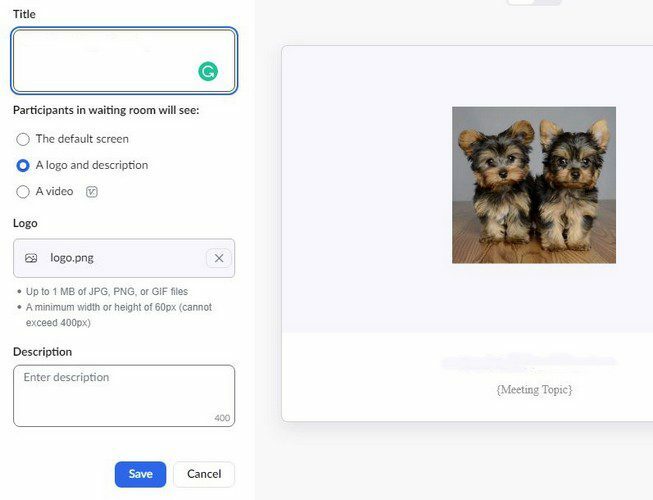
Järeldus
Kui korraldate koosolekut, soovite muuta oma ooteruumi võimalikult kenaks. Kuid kui te ei saa soovitud pilti lisada, tunnete, et midagi on puudu. Kui oluline on teie jaoks Zoomi ootesaali kohandamine? Jagage oma mõtteid allolevates kommentaarides ja ärge unustage artiklit teistega sotsiaalmeedias jagada.